win10任务栏叠加效果 win10系统任务栏如何重叠图标
更新时间:2024-05-09 10:48:41作者:xiaoliu
Win10系统的任务栏是我们日常使用电脑时经常接触到的一个重要功能区域,而任务栏上的图标排列方式也是影响我们使用体验的一个重要因素,有时候我们可能会希望将任务栏上的图标进行重叠,以便更好地利用任务栏的空间和保持桌面整洁。Win10系统任务栏如何实现图标的重叠呢?让我们一起来探讨一下。
操作方法:
1.在电脑系统任务栏上,单击【开始】图标进入。
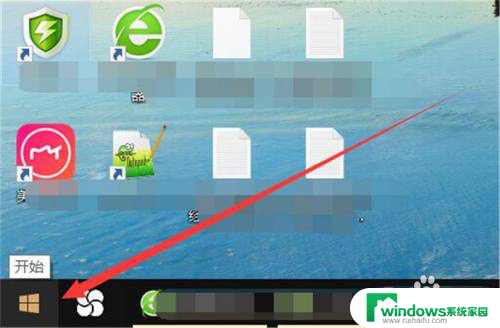
2.在“开始”弹出下拉框中,单击【设置】图标打开。
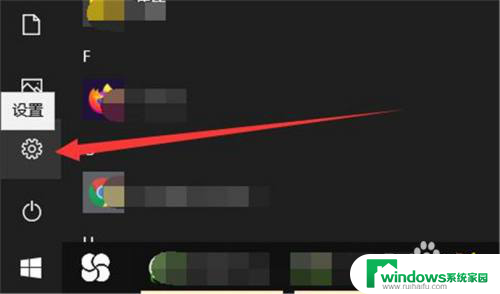
3.在“Windows设置”窗口中,单击【个性化】打开。
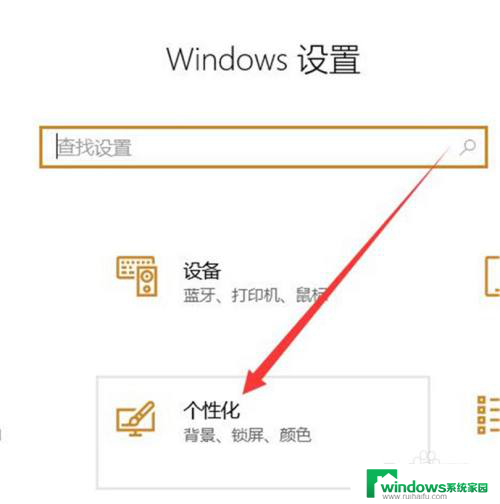
4.在“个性化”弹窗中,切换到【任务栏】版面。
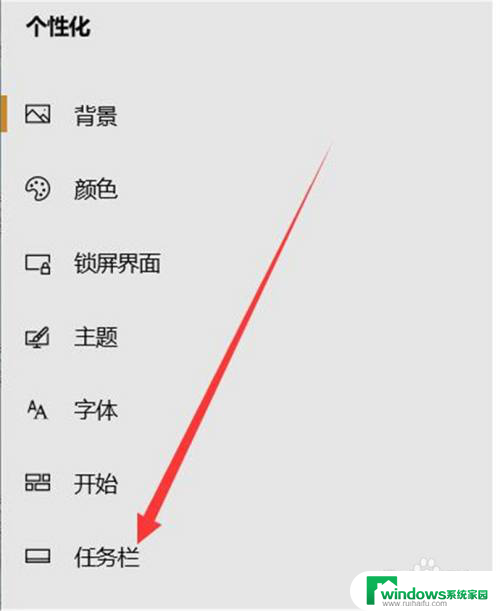 5在“任务栏”窗口中,“合并任务栏按钮”选择为【始终合并按钮】选项完成。
5在“任务栏”窗口中,“合并任务栏按钮”选择为【始终合并按钮】选项完成。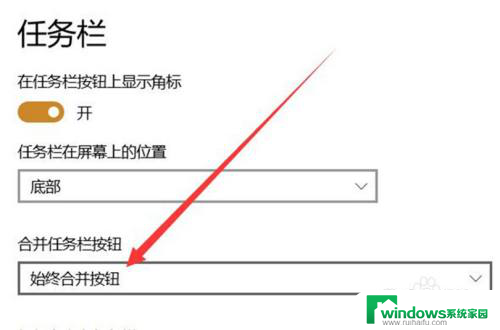
以上是关于win10任务栏叠加效果的全部内容,如果您遇到这种情况,可以按照以上方法解决,希望对您有所帮助。
win10任务栏叠加效果 win10系统任务栏如何重叠图标相关教程
- win10任务栏怎么不叠加 win10任务栏不合并的设置方法
- 任务栏如何添加桌面图标 win10任务栏如何添加自定义图标
- win10任务栏文件夹都叠在一起了 Windows10任务栏窗口叠加如何改为平铺显示
- 任务栏软件图标不见了 如何解决Win10任务栏图标丢失问题
- win10合并任务栏图标 怎么在win10电脑上合并任务栏图标
- 电脑桌面怎么添加任务栏 Win10任务栏如何添加图标
- windows如何把任务栏图标隐藏 Windows10任务栏怎么隐藏系统图标
- 如何隐藏win10任务栏 如何在win10系统中隐藏任务栏
- windows10任务栏大小 Win10任务栏图标大小设置方法
- win10任务栏靠右怎么调回来 win10系统任务栏不见了怎么办
- 怎么给电脑设密码 开机 Windows10电脑开机密码设置方法
- windows10怎么设置息屏 Windows10系统如何设置息屏时间
- 电脑怎么调打字输入法 Win10输入法下载
- 电脑缩放比例125字体模糊 win10系统字体模糊125%缩放怎么解决
- win10打开文件方式 Win10设置文件默认打开方式的步骤
- lg显示器自动调节亮度怎么关 Win10自适应亮度关闭方法